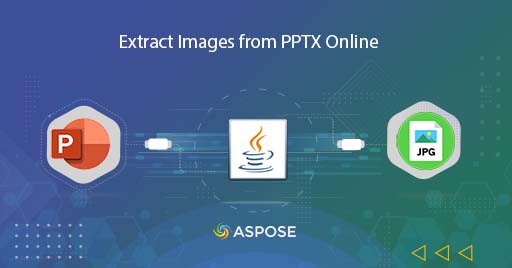
Видобувайте зображення PPT за допомогою Java Cloud SDK
Презентація PowerPoints зазвичай складається з тексту, зображень, діаграм, фігур тощо, і нам може знадобитися видобувати лише зображення PPT для подальшої обробки. Тож у цій статті ми збираємося обговорити деталі того, як видобувати зображення з PPTX онлайн за допомогою Java Cloud SDK. API надає можливість видобувати зображення у визначеному форматі, зокрема JPEG, PNG, GIF, BMP або TIFF. Крім того, щоб отримати зображення, ми можемо завантажити презентацію з хмарного сховища або завантажити її з локального диска.
- API обробки PowerPoint
- Розпакуйте зображення PPT у Java
- Видобувайте зображення з PPTX за допомогою команд cURL
API обробки PowerPoint
Aspose.Slides Cloud — це API на основі REST, який пропонує можливості створювати, обробляти PPT і конвертувати PowerPoint в інші підтримувані формати. Тепер, щоб використовувати ті самі функції обробки PowerPoint у додатку Java, Aspose.Slides Cloud SDK для Java є надійним рішенням. Це обгортка навколо Cloud API, і її можна легко інтегрувати в програму Java, додавши її посилання через файл pom.xml.
<repositories>
<repository>
<id>aspose-cloud</id>
<name>artifact.aspose-cloud-releases</name>
<url>http://artifact.aspose.cloud/repo</url>
</repository>
</repositories>
<dependencies>
<dependency>
<groupId>com.aspose</groupId>
<artifactId>aspose-slides-cloud</artifactId>
<version>22.9.0</version>
</dependency>
</dependencies>
Якщо у вас немає облікового запису в Aspose Cloud, будь ласка, створіть безкоштовний обліковий запис, використовуючи дійсну адресу електронної пошти. Потім увійдіть, використовуючи щойно створений обліковий запис, і знайдіть/створіть ідентифікатор клієнта та секрет клієнта на Cloud Dashboard. Ці дані потрібні для автентифікації в наступних розділах.
Розпакуйте зображення PPT у Java
У цьому розділі докладно пояснюється, як видобувати зображення PPT за допомогою фрагмента коду Java. Ми збираємося завантажити PowerPoint із хмарного сховища та видобути всі зображення з PowerPoint. Роздобуті зображення повертаються як єдиний архів .zip. Дотримуйтеся наведених нижче інструкцій.
- Перш за все, створіть об’єкт SlidesApi, надаючи ClientID і Client Secret як аргументи
- По-друге, створіть екземпляр File, який приймає адресу вхідного файлу шаблону PowerPoint як параметр
- По-третє, прочитайте вміст файлів PowerPoint за допомогою readAllBytes(…) і збережіть його в масиві byte[]
- Наступним кроком є завантаження PPT у хмарне сховище за допомогою методу uploadFile(…).
- Нарешті, викликайте метод downloadImages(…), надаючи значення перерахування ImageExportFormat.JPEG, щоб зображення витягувалися у форматі JPG
https://github.com/aspose-slides-cloud/aspose-slides-cloud-java
try
{
// Отримайте ClientID і ClientSecret з https://dashboard.aspose.cloud/
String clientId = "7ef10407-c1b7-43bd-9603-5ea9c6db83cd";
String clientSecret = "ba7cc4dc0c0478d7b508dd8ffa029845";
// створити екземпляр SlidesApi
SlidesApi slidesApi = new SlidesApi(clientId,clientSecret);
// завантажити файл з локальної системи
File f = new File("tf03431377_win32.potx");
// завантажити першу презентацію PowerPoint
byte[] bytes = Files.readAllBytes(f.toPath());
slidesApi.uploadFile("input.potx", bytes, null);
// Розпакуйте всі зображення у форматі JPEG
File imageFile = slidesApi.downloadImages("input.potx", ImageExportFormat.JPEG, null, null, null);
// повідомлення про успішний друк
System.out.println("Extracted images are saved to " + imageFile.getPath());
}catch(Exception ex)
{
System.out.println(ex);
}
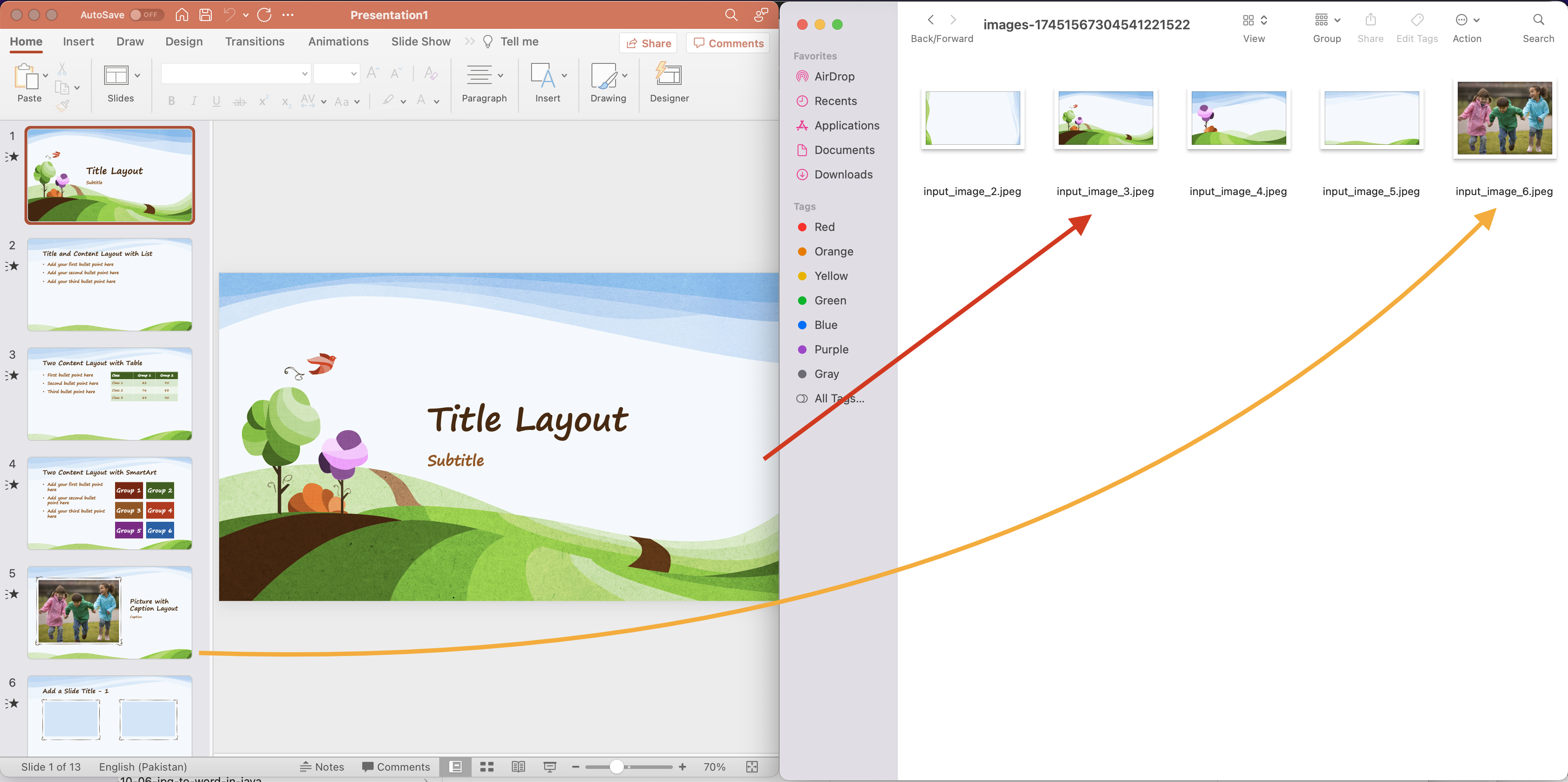
Зображення 1: - Попередній перегляд зображень PPT
Зразок шаблону презентації, використаний у прикладі вище, можна завантажити з RainbowPresentation.potx.
Видобувайте зображення з PPTX за допомогою команд cURL
Тепер давайте розглянемо деталі того, як видобувати зображення з PPTX онлайн за допомогою команд cURL. Отже, перший крок — створити маркер доступу JWT (на основі облікових даних клієнта) під час виконання наступної команди.
curl -v "https://api.aspose.cloud/connect/token" \
-X POST \
-d "grant_type=client_credentials&client_id=bb959721-5780-4be6-be35-ff5c3a6aa4a2&client_secret=4d84d5f6584160cbd91dba1fe145db14" \
-H "Content-Type: application/x-www-form-urlencoded" \
-H "Accept: application/json"
Отримавши маркер JWT, виконайте наступну команду, щоб наступним кроком було об’єднання презентацій PowerPoint за допомогою такої команди. Зауважте, що в наступній команді ми видобуємо всі зображення PowerPoint у форматі JPEG. Потім витягнуті зображення зберігаються на локальному диску у форматі архіву .zip.
curl -v -X POST "https://api.aspose.cloud/v3.0/slides/input.potx/images/download/Jpeg" \
-H "accept: multipart/form-data" \
-H "authorization: Bearer <JWT Token>" \
-o output.zip
Висновок
У цій статті описано, як видобувати зображення PPT за допомогою Java Cloud SDK. У той же час, оскільки API заснований на архітектурі REST, ми також можемо отримати до нього доступ через команди cURL для виконання подібних вимог. Окрім цієї функції, API надає широкий набір функцій, тому ми настійно рекомендуємо ознайомитися з продуктом Документація. Також зауважте, що всі наші Cloud SDK публікуються за ліцензією MIT, тому ви можете завантажити повний вихідний код із GitHub і змінити його відповідно до своїх вимог. У разі будь-яких проблем ви можете звернутися до нас за швидким вирішенням через безкоштовний форум підтримки продуктів.
Схожі статті
Перейдіть за наведеними нижче посиланнями, щоб дізнатися більше про: